Liens 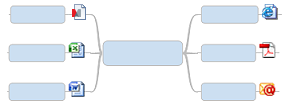 |
Que voulez-vous faire ? |
Les liens peuvent servir de références à des documents externes (y compris à d'autres maps), à des adresses web ou à des adresses e-mail. Utiliser des liens vous permet non seulement d'éviter que la map soit encombrée par l'ajout ou la duplication d'informations, mais aussi de garantir que le document ou la page consultée est à jour chaque fois que vous cliquez sur le lien.
 Lire le conseil Lire le conseil
Vous pouvez ...
créer des liens dans votre map en mode Map ou en mode Plan, ainsi que dans les notes de sujets de la fenêtre Notes. donner un titre descriptif à un lien, afin de clarifier sa destination. créer plusieurs liens dans un sujet. Lorsque vous laissez le curseur sur l'icône, la destination du lien s'affiche.
 Lire le conseil Lire le conseil
ajouter des liens qui pointent vers :
un fichier existant (y compris une autre map), un dossier ou une page web ; un autre sujet de la map active ou d'une autre map ; un nouveau document (créé au moment où vous ajoutez le lien) ; ou une adresse e-mail.
ajouter des liens qui pointent vers :
Fonctionnalités en ligne de Mindjet
Vous pouvez inclure dans vos map des liens vers des fichiers et documents stockés en ligne dans les Fichiers Mindjet.
Lorsque vous créez un lien dans une map, une icône apparaît sur le sujet. Cette icône indique le type de lien ▼.
|
|
Créer un lien vers un fichier, un dossier ou une page web
Vous pouvez créer un lien vers un fichier existant (y compris une autre map), une page web ou un dossier. Si vous créez un lien vers une autre map, vous pouvez sélectionner un sujet spécifique vers lequel créer un lien.
Sélectionnez le sujet ou l'emplacement dans une note de sujet où vous souhaitez insérer le lien.
Effectuez l'une des opérations suivantes :
À partir de l'onglet Accueil ou Insertion, dans le groupe Éléments de sujet, cliquez sur Lien. |
OU |
Faites un clic droit sur le sujet, puis cliquez sur Ajouter un lien. |
OU |
Appuyez sur les touches Ctrl + Maj + K. |
Dans la boîte de dialogue Ajouter un lien, effectuez l'une des opérations suivantes :
Créer un lien vers un fichier, un dossier ou une page web ▼
Créer un lien vers une autre map ▼
Vous pouvez attribuer un titre à un lien dans le champ Titre du lien. Lorsque vous pointez vers le lien, le titre du lien est affiché avec l'URL, le chemin ou le nom du fichier.
Cliquez sur le bouton Avancé pour définir les utilisées lorsque vous exportez la map dans un autre format de document ou dans une page web, ou que vous souhaitez passer des arguments avec le lien.
Une icône de lien s'affiche dans le sujet, indiquant le type de lien que vous avez ajouté. Par exemple, si votre lien pointe vers une map, c'est une icône de map qui s'affiche  , si votre lien renvoie à un document Word, c'est l'icône Word
, si votre lien renvoie à un document Word, c'est l'icône Word  qui apparaît, etc. Certaines adresses web peuvent utiliser des icônes de favoris (icônes personnalisées) lorsque vous ajoutez un lien pointant vers elles. Un sujet doté de plusieurs liens est signalé par cette icône :
qui apparaît, etc. Certaines adresses web peuvent utiliser des icônes de favoris (icônes personnalisées) lorsque vous ajoutez un lien pointant vers elles. Un sujet doté de plusieurs liens est signalé par cette icône :  .
.
Pointez votre curseur sur le lien pour voir son titre et le ou les emplacements de destination.
 Lire le conseil
Lire le conseil
Vérifier les liens rompus vers des fichiers ou des dossiers ▼
Créer un lien vers un sujet de la map active
Vous pouvez créer un lien d'un sujet à un autre.
Sélectionnez le sujet ou cliquez sur l'endroit d'une note où vous souhaitez insérer le lien.
Effectuez l'une des opérations suivantes :
À partir de l'onglet Accueil ou Insertion, dans le groupe Éléments de sujet, cliquez sur Lien. |
OU |
Faites un clic droit sur le sujet, puis cliquez sur Ajouter un lien. |
OU |
Appuyez sur les touches Ctrl + Maj + K. |
Dans la boîte de dialogue Ajouter un lien, cliquez sur le menu déroulant Type de lien, puis sur Sujet dans cette map. La liste de tous les sujets de la map s'affiche.
Sélectionnez le sujet de la map avec lequel vous souhaitez établir un lien.
Vous pouvez attribuer un titre à un lien dans le champ Titre du lien. Lorsque vous pointez vers le lien, le titre du lien est affiché avec le texte du sujet.
Cliquez sur le bouton Avancé pour définir les utilisées lorsque vous exportez la map dans un autre format de document ou dans une page web, ou que vous souhaitez passer des arguments avec le lien.
L'icône de lien du document s'affiche sur le sujet ou (sur un sujet doté de plusieurs liens) dans le menu déroulant de l'icône de lien.
 Lire le conseil
Lire le conseil
Créer un lien vers un nouveau document
Vous pouvez créer un lien vers un nouveau document créé en même temps que le lien. Vous pouvez immédiatement ajouter du contenu au nouveau document ou le modifier ultérieurement.
Sélectionnez le sujet ou cliquez sur l'endroit d'une note où vous souhaitez insérer le lien.
Effectuez l'une des opérations suivantes :
À partir de l'onglet Accueil ou Insertion, dans le groupe Éléments de sujet, cliquez sur Lien. |
OU |
Faites un clic droit sur le sujet, puis cliquez sur Ajouter un lien. |
OU |
Appuyez sur les touches Ctrl + Maj + K. |
Dans la boîte de dialogue Ajouter un lien, cliquez sur le menu déroulant Type de lien, puis sur Nouveau document.
Dans le champ Nom du nouveau document, entrez le nom du fichier. Sélectionnez l'extension appropriée dans le menu déroulant à côté du champ Nom du nouveau document, telle que .docx pour un document Word ou .xlsx pour une feuille de calcul Excel.
Le champ Chemin d'accès complet indique l'emplacement où le document sera enregistré. Cliquez sur le bouton Modifier pour choisir un autre emplacement.
Sélectionnez l'option Modifier maintenant pour ouvrir l'application correspondante et ajouter immédiatement le contenu dans le fichier, ou l'option Modifier plus tard pour ne créer qu'un document vierge.
Indiquez si vous souhaitez enregistrer le chemin du lien de manière par rapport à l'emplacement de la map.
Vous pouvez attribuer un titre à un lien dans le champ Titre du lien. Lorsque vous pointez vers le lien, le titre du lien est affiché avec le chemin d'accès et le nom du fichier.
Cliquez sur le bouton Avancé pour définir les options spéciales utilisées lorsque vous exportez la map dans un autre format de document ou dans une page web, ou que vous souhaitez passer des arguments avec le lien.
L'icône de lien du document s'affiche sur le sujet ou (sur un sujet doté de plusieurs liens) dans le menu déroulant de l'icône de lien.
Créer un lien vers une adresse e-mail
Utilisez un lien d'adresse e-mail pour créer automatiquement un e-mail chaque fois que vous cliquez sur le lien.
Sélectionnez le sujet ou cliquez sur l'endroit d'une note où vous souhaitez insérer le lien.
Effectuez l'une des opérations suivantes :
Faites un clic droit sur le sujet, puis cliquez sur Ajouter un lien. |
OU |
À partir de l'onglet Accueil ou Insertion, dans le groupe Éléments de sujet, cliquez sur Lien. |
OU |
Appuyez sur les touches Ctrl + Maj + K. |
Dans la boîte de dialogue Ajouter un lien, cliquez sur le menu déroulant Type de lien, puis sur Adresse e-mail.
Entrez l'adresse ou sélectionnez-la dans la liste des Dernières adresses électroniques utilisées.
Entrez un Objet à utiliser avec les messages créés par ce lien.
Vous pouvez attribuer un titre à un lien dans le champ Titre du lien. Lorsque vous pointez vers le lien, le titre de ce dernier s'affiche avec l'adresse e-mail.
Cliquez sur le bouton Avancé pour définir les options spéciales utilisées lorsque vous exportez la map dans un autre format de document ou dans une page web, ou que vous souhaitez passer des arguments avec le lien.
L'icône de lien de l'e-mail  s'affiche sur le sujet ou (sur un sujet doté de plusieurs liens) dans le menu déroulant de l'icône de lien. Cliquez dessus pour rédiger un nouvel e-mail.
s'affiche sur le sujet ou (sur un sujet doté de plusieurs liens) dans le menu déroulant de l'icône de lien. Cliquez dessus pour rédiger un nouvel e-mail.
Autres façons de créer des liens
Voici quelques raccourcis pour créer des liens :
Créer un lien vers une map à l'aide des commandes copier et coller :
En mode Map, faites un clic droit sur l'onglet de document de la map situé en bas de la fenêtre, puis cliquez sur Copier comme lien. (Ou cliquez sur le menu déroulant Copier du groupe Presse-papiers dans le ruban Accueil, puis sélectionnez Copier comme lien. Vous pouvez ensuite coller le lien dans une map MindManager ou dans un autre document. Dans MindManager, faites un clic droit sur un sujet, cliquez sur Coller, puis cliquez sur Coller le lien. Dans d'autres applications, sélectionnez un emplacement dans le document, puis utilisez la commande Coller.
Créer un lien vers une map, un fichier, un dossier ou une version dans Fichiers Mindjet par copier-coller :
Dans la fenêtre des Fichiers Mindjet, faites un clic droit sur l'élément vers lequel vous souhaitez établir un lien, puis cliquez sur Copier comme lien. Vous pouvez copier un lien vers un dossier à partir de la liste des dossiers, vers un ou plusieurs fichiers à partir de la liste des fichiers, ou vers une version à partir de la liste qui figure dans l'onglet Versions du volet inférieur.
Pour n'avoir que des liens sur votre map, faites un clic droit sur un sujet ou dans la note, puis cliquez sur Coller le lien. Pour créer de nouveaux sujets contenant des liens, faites un clic droit sur un sujet ou sur l'arrière-plan de la map, puis cliquez sur Coller.
Dans d'autres applications, sélectionnez un emplacement dans le document, puis utilisez la commande Coller.
Créer un lien vers une map, un fichier, un dossier ou une version dans les Fichiers Mindjet par glisser-déposer :
Dans la fenêtre Fichiers Mindjet, sélectionnez les éléments vers lesquels vous souhaitez établir un lien, puis faites les glisser sur une map.
Vous pouvez faire glisser pour créer un lien vers un dossier à partir de la liste des dossiers, vers un ou plusieurs fichiers à partir de la liste des fichiers ou vers une version à partir de la liste qui figure dans l'onglet Versions du volet inférieur.
Créer un lien vers un sujet à l'aide des commandes copier et coller :
En mode Map ou en mode Plan, faites un clic droit sur le sujet cible et sélectionnez Copier comme lien. Faites ensuite un clic droit sur un sujet (dans la même map ou dans une autre map) et sélectionnez Coller (colle le texte source et le lien) ou Coller le lien (colle uniquement le lien).
Vous pouvez également coller le lien dans un autre document, dans un e-mail ou dans un message de discussion.
Création d'un lien vers un fichier ou une page web à l'aide des commandes copier et coller :
Copiez le texte de l'emplacement, par exemple, C:\Mes Documents\monfichier.doc ou http:\\www.mindjet.com\.
Dans MindManager, faites un clic droit sur un sujet, cliquez sur Coller, puis cliquez sur Coller le lien.
Créer un lien vers une page web en envoyant un lien à partir du navigateur :
Si vous êtes en train de consulter un fichier ou une page web dans le navigateur de MindManager, dans la barre d'outils du volet des tâches Navigateur, cliquez sur le bouton Ajouter à la map  .
.
Pour créer un lien vers une page web à partir de votre navigateur externe, cliquez sur le bouton Envoyer à MindManager  dans la barre d'outils du navigateur afin de créer un sujet contenant un lien vers la page web que vous consultez.
dans la barre d'outils du navigateur afin de créer un sujet contenant un lien vers la page web que vous consultez.
Création d'un lien vers un fichier, un dossier ou une page web par glisser-déposer :
Pour créer un lien vers un fichier, faites-le glisser depuis l'Explorateur Windows ou à partir d'une autre source externe (telle que le bureau de votre ordinateur ou une boîte de dialogue contenant une liste de fichiers) et déposez-le dans la map, puis choisissez de l'ajouter comme lien (ou maintenez CTRL enfoncé pendant que vous le faites glisser pour l'ajouter automatiquement comme lien). Vous pouvez également l'ajouter comme fichier joint.
Pour créer un lien vers un dossier, faites-le glisser depuis l'Explorateur Windows ou à partir d'une autre source externe (telle que le bureau de votre ordinateur) et déposez-le dans la map.
Pour créer un lien vers une page web, faites glisser l'icône de lien à partir de la barre d'adresses du navigateur et déposez-la dans la map.
Un repère visuel ▼ vous indique comment le lien sera ajouté.
Gérer les liens
Sujets dotés de liens uniques
Modifier le lien
Effectuez l'une des opérations suivantes :
Faites un clic droit sur l'icône de lien ( ou ou  , par exemple) en mode Map ou en mode Plan, ou faites un clic droit sur l'élément texte ou image lié dans une note de sujet, puis cliquez sur Modifier le lien. , par exemple) en mode Map ou en mode Plan, ou faites un clic droit sur l'élément texte ou image lié dans une note de sujet, puis cliquez sur Modifier le lien. |
OU |
Cliquez sur le sujet de la map ou sur le texte de la note ou l'image avec le lien. Ensuite, à partir de l'onglet Accueil ou Insertion, dans le groupe Éléments de sujet, cliquez sur le menu déroulant Lien, puis sur Modifier le lien. |
OU |
Appuyez sur les touches Ctrl + Maj + K. |
Apportez les modifications, puis cliquez sur OK.
Couper ou copier un lien à partir d'un sujet et le coller dans un autre
Faites un clic droit sur l'icône de lien, puis cliquez sur Couper le lien ou Copier le lien.
Faites un clic droit sur le sujet ou l'emplacement où vous souhaitez ajouter le lien, cliquez sur Coller, puis cliquez sur Coller le lien.
 Lire le conseil
Lire le conseil
Copier ou déplacer les liens en les faisant glisser dans le mode Map.
Pour copier, faites glisser le lien vers le nouveau sujet ou vers une autre application.
Pour déplacer, appuyez sur CTRL tout en faisant glisser.
Vous pouvez faire glisser plusieurs liens à la fois.
Si le sujet cible contient déjà des liens, le nouveau viendra s'ajouter à la liste.
Supprimer un lien
Faites un clic droit sur l'icône de lien du sujet ou sur l'élément texte ou image lié, puis cliquez sur Supprimer le lien.
Pour supprimer des liens, en tout ou partie, sélectionnez les sujets (appuyez sur les touches CTRL + A pour sélectionner tous les sujets). À partir de l'onglet Accueil, cliquez sur le bouton Supprimer puis sélectionnez Liens.
 Lire le conseil
Lire le conseil
Sujets dotés de plusieurs liens
Lorsqu'un sujet est doté de plusieurs liens, il est signalé par cette icône :  . Pour gérer les liens, procédez comme suit :
. Pour gérer les liens, procédez comme suit :
Pour supprimer tous les liens, cliquez sur l'icône de liens multiples, puis sur Supprimer tous les liens.
Pour ajouter, modifier, supprimer ou réorganiser les liens, cliquez sur l'icône de liens multiples, puis sur Gérer les liens.
 Lire la remarque
Lire la remarque
Afficher les cibles de liens dans le navigateur intégré
Vous pouvez afficher les cibles de liens prises en charge dans le volet Navigateur de MindManager. Les cibles prises en charge sont tous les fichiers (tels que les fichiers HTML) qui peuvent être ouverts par le navigateur.
Pour utiliser le navigateur intégré afin d'afficher les liens :
Pour ouvrir une page affichée dans le navigateur intégré à votre système en externe dans le navigateur de votre système :
Pour ouvrir un lien hors de MindManager lorsque l'option Utiliser le navigateur intégré pour les liens est sélectionnée :
Quand le sujet ne contient qu'un seul lien |
|
Quand un sujet contient plusieurs liens : |
Faites un clic droit sur l'icône de lien, puis cliquez sur Ouvrir le lien hors de MindManager ou appuyez sur CTRL tout en cliquant sur l'icône de lien. |
|
Cliquez sur l'icône de lien, pointez le curseur sur le lien à ouvrir, puis cliquez sur Ouvrir le lien hors de MindManager. |
Afficher les emplacements des fichiers cibles
Affichage des fichiers ou dossiers cibles dans l'explorateur
Lorsqu'un lien pointe vers un fichier ou un dossier de votre système local, vous pouvez afficher la cible du lien dans l'Explorateur Windows.
Quand le sujet ne contient qu'un seul lien |
|
Quand un sujet contient plusieurs liens |
|
Pour un sujet doté de plusieurs liens |
Faites un clic droit sur l'icône de lien, puis cliquez sur Afficher dans l'explorateur. |
|
Cliquez sur l'icône de lien, pointez le curseur sur le lien dont vous souhaitez afficher la cible, puis cliquez sur Afficher dans l'explorateur. |
|
À partir de la boîte de dialogue Gérer les liens, sélectionnez le lien, puis cliquez sur Afficher. |
Afficher les fichiers, dossiers ou versions cibles dans les Fichiers Mindjet.
Lorsqu'un lien pointe vers un élément (sujet de map, fichier, dossier ou version) dans les Fichiers Mindjet, vous pouvez afficher la cible du lien dans la fenêtre Fichiers Mindjet.
Quand le sujet ne contient qu'un seul lien : |
|
Quand un sujet contient plusieurs liens |
|
Pour un sujet doté de plusieurs liens |
Faites un clic droit sur l'icône de lien, puis cliquez sur Afficher dans les Fichiers Mindjet. |
|
Cliquez sur l'icône de lien, pointez le curseur sur le lien dont vous souhaitez afficher la cible, puis cliquez sur Afficher dans les Fichiers Mindjet. |
|
À partir de la boîte de dialogue Gérer les liens, sélectionnez le lien, puis cliquez sur Afficher. |
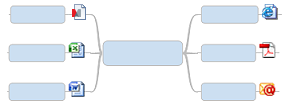
 Lire le conseil
Lire le conseil Lire le conseil
Lire le conseil lien vers un dossier local ou un dossier stocké en ligne dans les Fichiers Mindjet
lien vers un dossier local ou un dossier stocké en ligne dans les Fichiers Mindjet lien vers une map locale
lien vers une map locale créer un lien vers un sujet de cette map
créer un lien vers un sujet de cette map lien vers un sujet d'une autre map locale
lien vers un sujet d'une autre map locale lien vers un sujet d'une map stockée en ligne dans les Fichiers Mindjet
lien vers un sujet d'une map stockée en ligne dans les Fichiers Mindjet lien vers une version de la map stockée en ligne dans les Fichiers Mindjet
lien vers une version de la map stockée en ligne dans les Fichiers Mindjet Lire la remarque
Lire la remarque